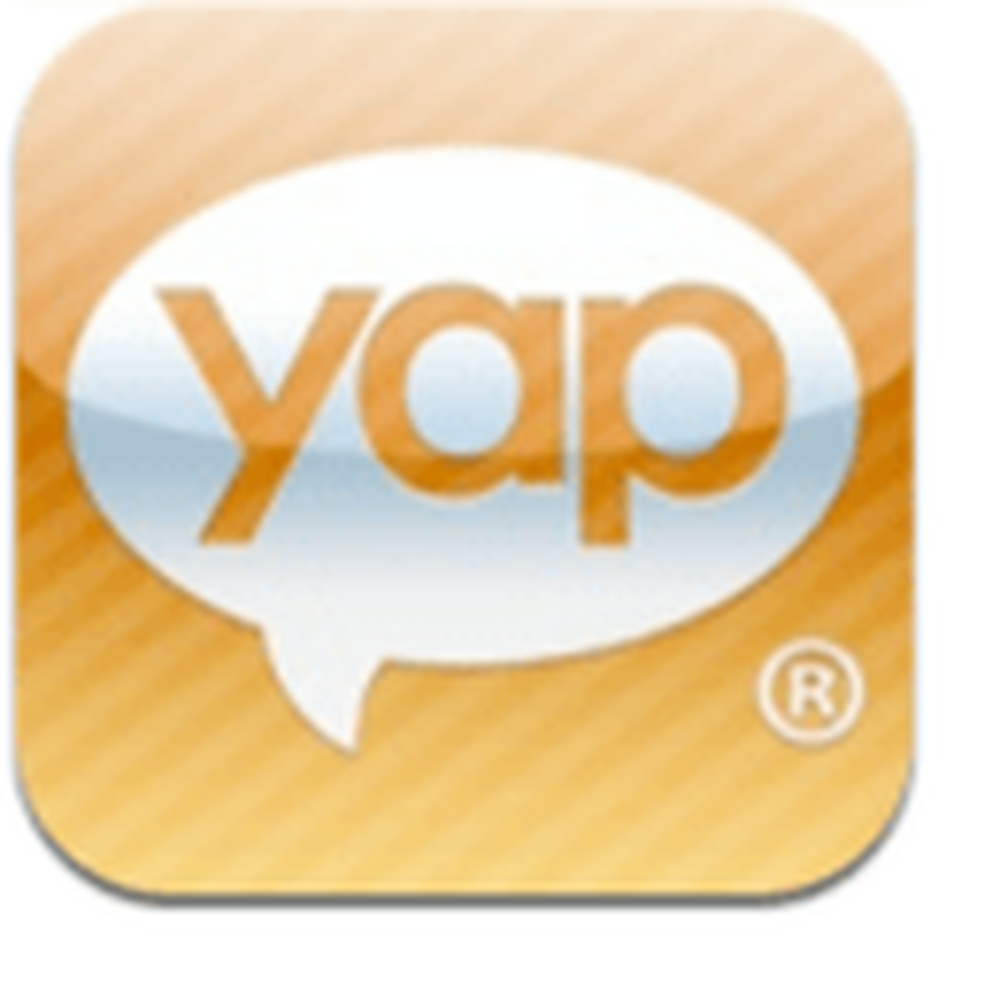Få Windows 10-appikonen saknas eller visas inte i Aktivitetsfältet Windows 8.1 / 7
Medan de flesta av dig kanske redan har reserverat din Windows 10-uppgradering och kanske även tagit bort eller döljer programikonet Windows 10 Upgrade från aktivitetsfältet, kan det hända att det kanske finns några av dig som kanske inte ser den här ikonen i aktivitetsfältet. Om Få Windows 10-app ikonen saknas eller visas inte i aktivitetsfältet Windows 8.1 / 7, så hjälper det här inlägget dig att felsöka problemet och aktivera det.
Om din enhet är eller har varit ansluten till en domän eller hanteras av en systemadministratör kan den vara blockerad från uppgraderingsbokningen. Om din kopia av Windows inte är äkta, eller om du har en volymlicenskopia visas inte ikonen.
Få Windows 10-appikonen saknas
![]()
KB3035583 är en Windows Update som erbjuds av Microsoft, som visas i listan med viktiga uppdateringar. Det är den här uppdateringen som är ansvarig för Windows-ikonen. Microsoft beskriver detta som en uppdatering som möjliggör ytterligare funktioner för Windows Update-meddelanden när nya uppdateringar är tillgängliga för användaren i Windows 8.1 och Windows 7 SP1. Du kan ladda ner det manuellt genom att klicka här.
Här är några saker som hjälper dig att felsöka ditt problem:
1] Du måste köra en genuin kopia av Windows 8.1 Update eller Windows 7 SP1. Detta erbjudande erbjuds inte användare av Windows 8.1 Enterprise, Windows 7 Enterprise eller Windows RT 8.1. Om enheten hanteras som en del av ett skol- eller företagsnätverk får du inte den här ikonmeddelandet. För att kunna installera den här uppdateringen måste din dator ha KB2919355-uppdateringen installerad för Windows 8.1-system eller Service Pack 1 installerat för Windows 7-system.
2] På Windows-system som inte kan köras Windows 10, Microsoft kommer inte visa ikonen Get Windows 10 app före 29 juli. Efter 29 juli kommer Microsoft att aktivera ikonen i systemfältet. Det här är för att säkerställa att du enkelt kan kontrollera din dators kompatibilitet om du väljer.
3] Kontrollera att du har kontrollerat de senaste Windows-uppdateringarna och laddat ner dem och installerat dem.
4] Kontrollera Windows Update för en uppdaterad version av KB2976978 för Windows 8.1 eller KB2952664 för Windows 7 SP1.
5] Du måste se till att din Windows 8.1 har installerat KB2919355-uppdateringen, vanligen kallad Windows 8.1 Update. Om du inte har gjort det, vänligen gör det.
6] Om du fortfarande inte ser ikonen öppnar du Kontrollpanelen \ Alla kontrollpanelens föremål \ Program och funktioner och klickar på Visa installerade uppdateringar. Kontrollera att din dator har installerat KB3035583-uppdateringen. Om du inte har det kan du hämta det härifrån och installera det manuellt. Starta om din dator. Du kan också verifiera det genom att köra följande kommando i en förhöjd CMD:
dism / online / get-packages | findstr 3035583
![]()
Om uppdateringen är installerad ser du dess paketidentitet.
7] Ibland kan du helt enkelt avinstallera KB3035583-uppdateringen och installera den igen, så att ikonen visas i aktivitetsfältet. Kom ihåg att starta om.
8] Om du fortfarande inte ser ikonen, föreslår Microsofts supportpersonal att du försöker köra följande fil och se om den hjälper dig.
Öppna anteckningsblock, kopiera klistra in följande text och spara den som en .cmd fil för att säga din C-enhet. Du kan spara det som, säg, Win10Upgrade.cmd.
REG QUERY "HKLM \ SOFTWARE \ Microsoft \ Windows NT \ CurrentVersion \ AppCompatFlags \ UpgradeExperienceIndicators" / v UpgEx | findstr UpgEx om "% errorlevel%" == "0" GOTO RunGWX reg lägg till "HKLM \ SOFTWARE \ Microsoft \ Windows NT \ CurrentVersion \ AppCompatFlags \ Appraiser" / v UtcOnetimeSend / t REG_DWORD / d 1 / f schtasks / run / TN " \ Microsoft \ Windows \ Application Experience \ Microsoft Compatibility Appraiser ": CompatCheckRunning schtasks / query / TN" \ Microsoft \ Windows \ Applikationsupplevelse \ Microsoft Compatibility Appraiser "schtasks / query / TN" \ Microsoft \ Windows \ Application Experience \ Microsoft Compatibility Appraiser " | findstr Klar om INTE "% errorlevel%" == "0" ping localhost> nul & goto: CompatCheckRunning: RunGWX schtasks / run / TN "\ Microsoft \ Windows \ Setup \ gwx \ refreshgwxconfig"
Öppna nu en förhöjd kommandotolk och kör filen från den plats du sparade till viz. i vårt fall C-enhet. Här skriver du följande i kommandotolken och trycker på Enter:
C: /Win10Upgrade.cmd
Verktyget kan ta ett tag att köra och komplett är jobb, så var snäll och tålmodig.
9] UPPDATERING: Hämta och använd den här felsökaren som släpptes av Microsoft. Det kan hjälpa dig att åtgärda problemet.
Låt oss veta om något av dessa förslag har hjälpt dig.
Om du fortfarande inte ser ikonen kan du ladda ner Windows 10 ISO och gå vidare.